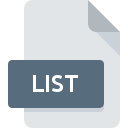
Estensione LIST
JAR Index Format
-
DeveloperOracle
-
Category
-
Popolarità3.1 (6 votes)
Cos'è il file LIST?
Il suffisso LIST del nome file viene utilizzato principalmente per i file JAR Index Format. La specifica JAR Index Format è stata creata da Oracle. I file LIST sono supportati dalle applicazioni software disponibili per i dispositivi che eseguono . Il formato di file LIST, insieme a 1205 altri formati di file, appartiene alla categoria File di sviluppo. Si consiglia agli utenti di utilizzare il software Windows Notepad per la gestione dei file LIST, anche se 6 altri programmi possono anche gestire questo tipo di file. Il software chiamato Windows Notepad è stato creato da Microsoft Corporation. Per trovare informazioni più dettagliate sul software e sui file LIST, controlla il sito Web ufficiale dello sviluppatore.
Programmi che supportano l'estensione LIST
I file con estensione LIST, proprio come qualsiasi altro formato di file, possono essere trovati su qualsiasi sistema operativo. I file in questione possono essere trasferiti su altri dispositivi, siano essi mobili o fissi, ma non tutti i sistemi potrebbero essere in grado di gestire correttamente tali file.
Software servando al file LIST
 Windows
Windows Come aprire il file LIST?
Non essere in grado di aprire file con estensione LIST può avere origini diverse. Il lato positivo è che i problemi più riscontrati relativi a JAR Index Format files non sono complessi. Nella maggior parte dei casi possono essere affrontati in modo rapido ed efficace senza l'assistenza di uno specialista. Di seguito è riportato un elenco di linee guida che ti aiuteranno a identificare e risolvere i problemi relativi ai file.
Passaggio 1. Ottieni il Windows Notepad
 I problemi con l'apertura e l'utilizzo dei file LIST sono probabilmente dovuti alla mancanza di un software adeguato compatibile con i file LIST presenti sul computer. Questo problema può essere risolto scaricando e installando Windows Notepad o diversi programmi compatibili, come TextEdit, Text editor, Java Virtual Machine. Nella parte superiore della pagina è disponibile un elenco che contiene tutti i programmi raggruppati in base ai sistemi operativi supportati. Il metodo più sicuro per scaricare Windows Notepad installato è visitare il sito Web dello sviluppatore (Microsoft Corporation) e scaricare il software utilizzando i collegamenti forniti.
I problemi con l'apertura e l'utilizzo dei file LIST sono probabilmente dovuti alla mancanza di un software adeguato compatibile con i file LIST presenti sul computer. Questo problema può essere risolto scaricando e installando Windows Notepad o diversi programmi compatibili, come TextEdit, Text editor, Java Virtual Machine. Nella parte superiore della pagina è disponibile un elenco che contiene tutti i programmi raggruppati in base ai sistemi operativi supportati. Il metodo più sicuro per scaricare Windows Notepad installato è visitare il sito Web dello sviluppatore (Microsoft Corporation) e scaricare il software utilizzando i collegamenti forniti.
Passaggio 2. Controllare la versione di Windows Notepad e aggiornarla se necessario
 Se i problemi con l'apertura dei file LIST si verificano ancora anche dopo l'installazione di Windows Notepad, è possibile che tu abbia una versione obsoleta del software. Controlla sul sito Web dello sviluppatore se è disponibile una versione più recente di Windows Notepad. Può anche accadere che i creatori di software aggiornando le loro applicazioni aggiungano compatibilità con altri formati di file più recenti. Il motivo per cui Windows Notepad non può gestire i file con LIST potrebbe essere che il software non è aggiornato. Tutti i formati di file che sono stati gestiti correttamente dalle versioni precedenti di un determinato programma dovrebbero essere aperti anche con Windows Notepad.
Se i problemi con l'apertura dei file LIST si verificano ancora anche dopo l'installazione di Windows Notepad, è possibile che tu abbia una versione obsoleta del software. Controlla sul sito Web dello sviluppatore se è disponibile una versione più recente di Windows Notepad. Può anche accadere che i creatori di software aggiornando le loro applicazioni aggiungano compatibilità con altri formati di file più recenti. Il motivo per cui Windows Notepad non può gestire i file con LIST potrebbe essere che il software non è aggiornato. Tutti i formati di file che sono stati gestiti correttamente dalle versioni precedenti di un determinato programma dovrebbero essere aperti anche con Windows Notepad.
Passaggio 3. Impostare l'applicazione predefinita per aprire i file LIST su Windows Notepad
Dopo aver installato Windows Notepad (la versione più recente) assicurarsi che sia impostato come applicazione predefinita per aprire i file LIST. Il processo di associazione dei formati di file con l'applicazione predefinita può differire nei dettagli a seconda della piattaforma, ma la procedura di base è molto simile.

Selezione dell'applicazione di prima scelta in Windows
- Facendo clic su LIST con il tasto destro del mouse si aprirà un menu dal quale è necessario selezionare l'opzione
- Selezionare
- Infine seleziona , punta alla cartella in cui è installato Windows Notepad, seleziona la casella Usa sempre questa app per aprire i file LIST e conforma la tua selezione facendo clic sul pulsante

Selezione dell'applicazione di prima scelta in Mac OS
- Dal menu a discesa, accessibile facendo clic sul file con l'estensione LIST, selezionare
- Trova l'opzione : fai clic sul titolo se è nascosto
- Dall'elenco scegliere il programma appropriato e confermare facendo clic su
- Infine, dovrebbe apparire una modifica a tutti i file con il messaggio di estensione LIST. Fare clic sul pulsante per confermare la scelta.
Passaggio 4. Verificare che il LIST non sia difettoso
Se il problema persiste dopo aver seguito i passaggi 1-3, verificare che il file LIST sia valido. Non essere in grado di accedere al file può essere correlato a vari problemi.

1. Controllare il file LIST per virus o malware
Se il file è infetto, il malware che si trova nel file LIST ostacola i tentativi di apertura. Esegui immediatamente la scansione del file utilizzando uno strumento antivirus o esegui la scansione dell'intero sistema per garantire che l'intero sistema sia sicuro. Se lo scanner ha rilevato che il file LIST non è sicuro, procedere come indicato dal programma antivirus per neutralizzare la minaccia.
2. Controlla se il file è danneggiato o danneggiato
Hai ricevuto il file LIST in questione da un'altra persona? Chiedigli di inviarlo ancora una volta. È possibile che il file sia stato copiato erroneamente e che i dati abbiano perso integrità, il che impedisce di accedere al file. È possibile che il processo di download del file con estensione LIST sia stato interrotto e che i dati del file siano difettosi. Scarica di nuovo il file dalla stessa fonte.
3. Verifica se l'utente con cui hai effettuato l'accesso dispone dei privilegi di amministratore.
Esiste la possibilità che il file in questione sia accessibile solo agli utenti con privilegi di sistema sufficienti. Disconnettersi dal proprio account corrente e accedere a un account con privilegi di accesso sufficienti. Quindi aprire il file JAR Index Format.
4. Assicurarsi che il sistema disponga di risorse sufficienti per eseguire Windows Notepad
Se i sistemi non dispongono di risorse sufficienti per aprire i file LIST, provare a chiudere tutte le applicazioni attualmente in esecuzione e riprovare.
5. Verifica che il sistema operativo e i driver siano aggiornati
Le ultime versioni di programmi e driver possono aiutarti a risolvere i problemi con i file JAR Index Format e garantire la sicurezza del tuo dispositivo e sistema operativo. È possibile che i file LIST funzionino correttamente con software aggiornato che risolve alcuni bug di sistema.
Vuoi aiutare?
Se siete in disposizione di ulteriori informazioni riguardando il file LIST, vi saremmo grati per la vostra partecipazione di questa conoscenza con gli utenti del nostro servizio. Utilizzate il modulo di contatto che si trova qui e inviateci le informazioni sul file LIST.



 MAC OS
MAC OS 

 Linux
Linux 